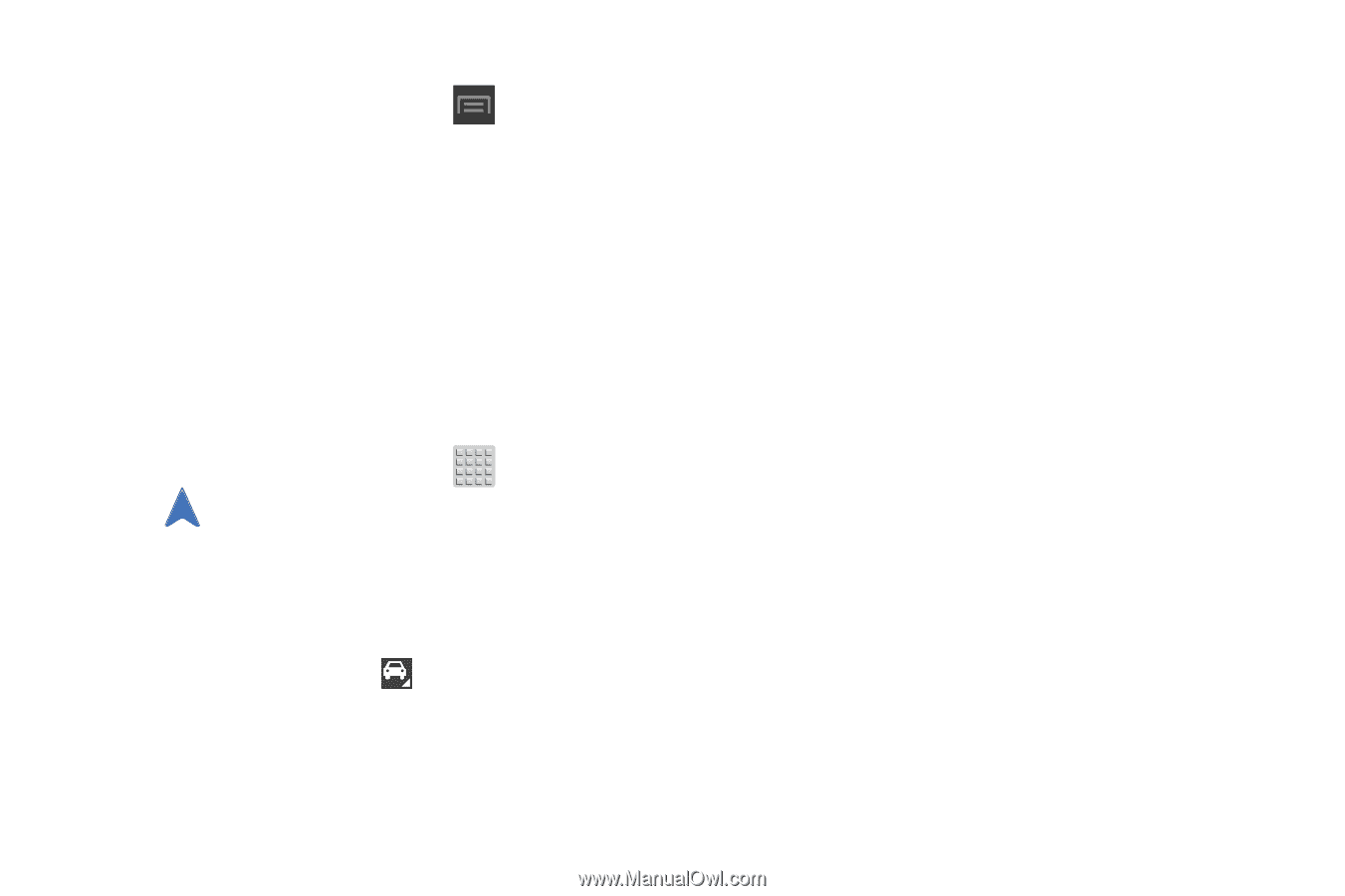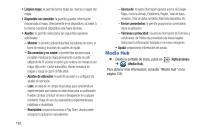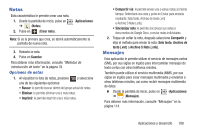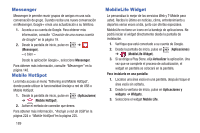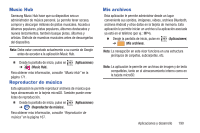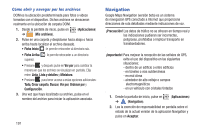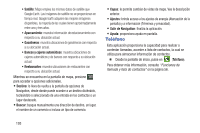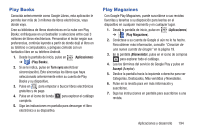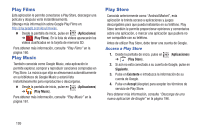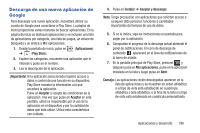Samsung SGH-T599 User Manual T-mobile Sgh-t599 Galaxy Exhibit Spanish User Man - Page 197
Habilitación de la ubicación GPS, Opciones de Navigation, Servicios de ubicación
 |
View all Samsung SGH-T599 manuals
Add to My Manuals
Save this manual to your list of manuals |
Page 197 highlights
Habilitación de la ubicación GPS 1. Desde la pantalla de inicio, presione ➔ Servicios de ubicación. Configuración 2. Pulsar en Usar redes inalámbricas permite que las aplicaciones utilicen datos de fuentes como Wi-Fi y redes móviles para proporcionar una aproximación mejor a su ubicación actual. 3. Pulse en Usar satélites GPS para habilitar el satélite GPS. 4. Pulse en Ubicación y búsqueda de Google para permitir que Google utilice sus datos de ubicación y así mejorar los resultados de búsqueda y otros servicios. Opciones de Navigation 1. Desde la pantalla de inicio, pulse en (Aplicaciones) ➔ (Navigation). La aplicación Navigation puede configurarse desde la pantalla principal. 2. Si se le indica, lea la exención de responsabilidad en pantalla y pulse en Aceptar. 3. Elija entre las siguientes opciones en pantalla: • En coche/A pie/En bicicleta : pulse en esta opción para configurar el método de viaje. Seleccionar A pie anula la necesidad de hacer un seguimiento de embotellamientos y obstrucciones viales. • Di el destino: le permite utilizar la característica de reconocimiento de voz para buscar ubicaciones que coincidan en su zona. • Escribe el destino: le permite introducir manualmente una dirección de destino (mediante el teclado en pantalla). • Ir a casa: le permite regresar a una ubicación de "Casa" designada. - Cuando se le solicite inicialmente que configure una dirección de casa, introduzca la ubicación en el campo Escribe una dirección y pulse en Guardar. • Mapa: habilita la funcionalidad de mapa en tiempo real en pantalla. Opciones del mapa de Navigation Una vez en la pantalla del mapa, puede acceder a las siguientes características: • Destino: lo lleva de vuelta a la pantalla anterior de opciones de Navigation. • Búsqueda por voz: diga su destino en vez de escribirlo. • Capas: le permite cambiar de vistas de mapa: • Vista de tráfico: (sólo disponible en áreas seleccionadas) las condiciones de tráfico en tiempo real se muestran sobre las calles como líneas codificadas por colores. Cada color representa la velocidad con que se mueve el tráfico. Aplicaciones y desarrollo 192